

[뫼비мҡ°мҠӨ]лқјлҠ” лӢӨмҶҢ лҸ…нҠ№н•ң л„Өмқҙл°Қмқ„ к°Җм§Җкі мһҲлҠ” MK2мқҳ мӢ мғҒ мјҖмқҙмҠӨлЎң, мІҳмқҢм—җ к°ҖкІ©лҢҖлҘј нҷ•мқён–Ҳмқ„ м Ғм—” мөңм Җк°Җ 29,750мӣҗмқҙм—ҲлҠ”лҚ°, 2016л…„ 07мӣ” 27мқј нҳ„мһ¬ лӢӨлӮҳмҷҖ мөңм Җк°ҖлҠ” мҳӨн”Ҳл§Ҳмј“ кё°мӨҖмңјлЎң 28,560мӣҗмңјлЎң к°ҖкІ©мқҙ лҚ” лӮҙл Өк°”кө°мҡ”~В
нҢҢмӣҢ к°ҖлҰјл§үмқҙ мһҲлҠ” нҢҢмӣҢ Chmaber нғҖмһ…м—җ кё°ліё м ңкіөлҗҳлҠ” нҢ¬мқҙ мҙқ 4к°ңм—җ к·ё мӨ‘м—җ 3к°ңк°Җ лё”лЈЁ LEDнҢ¬мқҙл©°, нҢ¬м»Ёк№Ңм§Җ нғ‘мһ¬лҗң м ңн’Ҳмһ„м—җлҸ„ 3л§Ңмӣҗмқҙ мұ„ м•ҲлҗҳлҠ” лҜҝкё° нһҳл“ к°ҖкІ©лҢҖлҘј нҳ•м„ұн•ҳкі мһҲмҠөлӢҲлӢӨ.
В
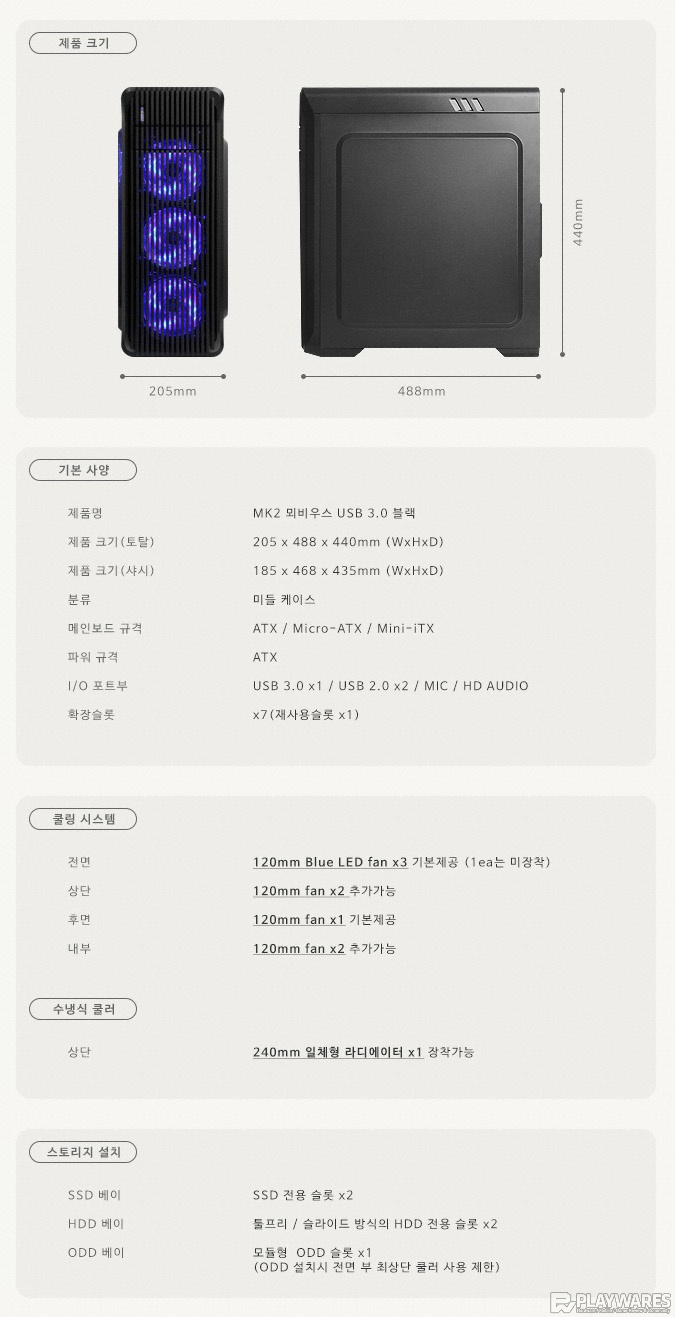
В лҜёл“ӨнғҖмӣҢлЎң ATX, M-ATX, M-ITX ліҙл“ңлҘј мһҘм°©н• мҲҳ мһҲмңјл©°, нҢҢмӣҢлҠ” ATX нғҖмһ…, ODD 1к°ң, HDD 2к°ң, SSD 2к°ңлҘј мһҘм°©н• мҲҳ мһҲмңјл©°, мғҒлӢЁм—” 120mm нҢ¬ 2к°ңлҘј мһҘм°©н•ҳлҠ” лҢҖмӢ м—җ 240mm мҲҳлғү мҝЁлҹ¬лҘј мһҘм°©мқҙ к°ҖлҠҘн•ҳл©°, кё°ліё м ңкіө нҢ¬ 4к°ңм—җ 추к°ҖлЎң 4к°ңмқҳ нҢ¬мқ„ 추к°Җ мһҘм°©н• мҲҳ мһҲлҠ” нҢ¬мқҳ 추к°Җ нҷ•мһҘм„ұмқҙ л¬ҙмІҷ лӣ°м–ҙлӮң мјҖмқҙмҠӨмһ…лӢҲлӢӨ.
В
м ңн’Ҳ л°•мҠӨлҠ” нҢҢлһҖмғү мҠӨнҠёлқјмқҙн”„к°Җ л“Өм–ҙк°„ нҳ•нғңмқҙл©°, мң—л©ҙм—” MK2 MOBIUS лқјлҠ” л¬ёкө¬к°Җ л“Өм–ҙ мһҲмңјл©°, [뫼비мҡ°мҠӨмқҳ лқ ] к·ёлҰјк№Ңм§Җ л“Өм–ҙ мһҲл„Өмҡ”.В
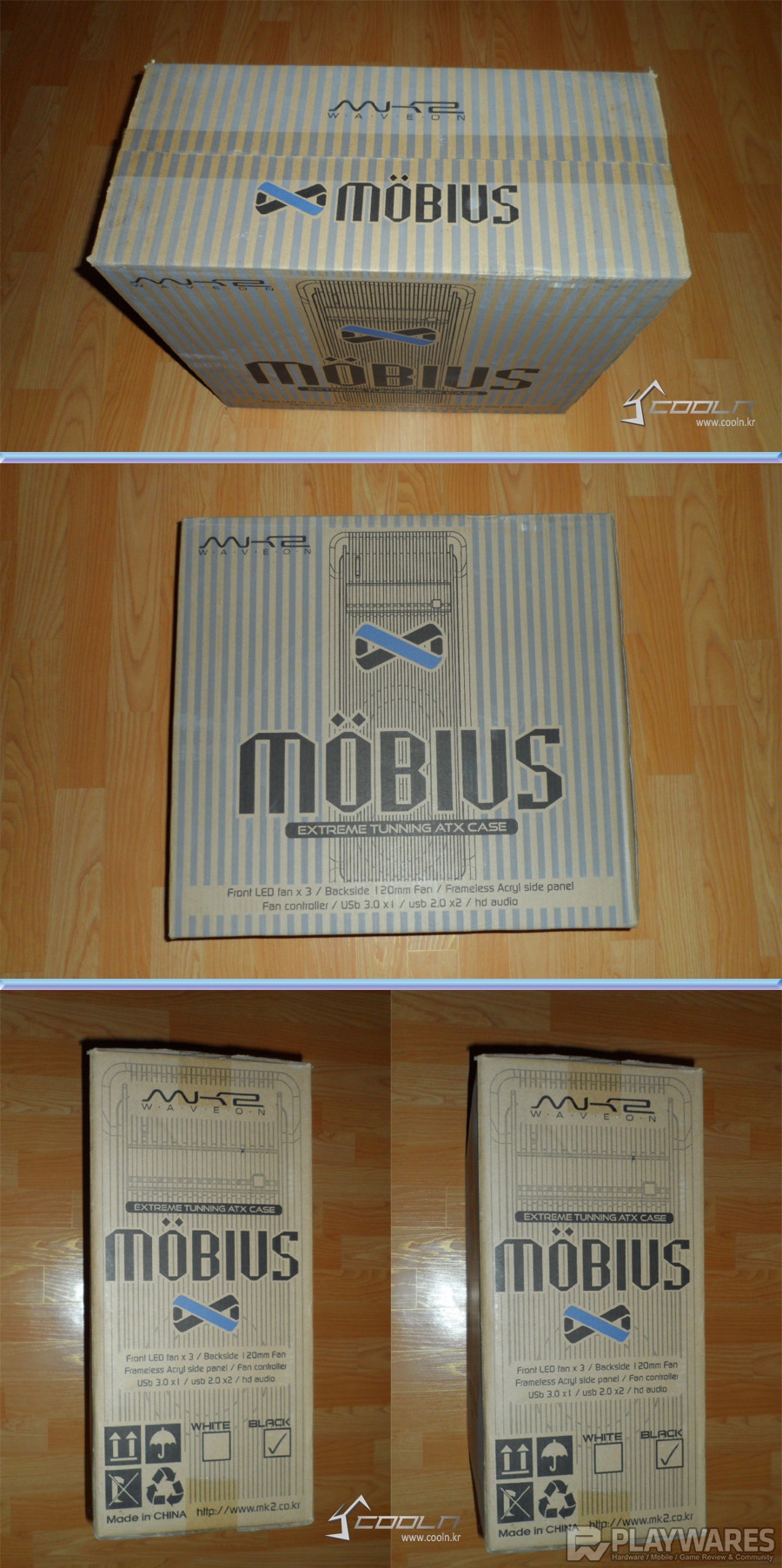
м ңн’Ҳ л°•мҠӨмқҳ м „л©ҙм—”В
[ MOBIUS ] лқјлҠ” кёҖмһҗк°Җ нҒјм§Җл§үн•ҳкІҢ мһҘмӢқн•ҳкі мһҲмңјл©°, к·ё м•„лһҳмӘҪм—”
[ EXTREME TUNNING ATX CASE ] лқјкі кё°мҲ лҗҳм–ҙ мһҲмңјл©°,
м „л©ҙмқҳ н•ҳлӢЁ мӘҪм—” лӢӨмқҢкіј к°ҷмқҖ мҠӨнҺҷ н‘ңмӢңк°Җ лҗҳм–ҙ мһҲмҠөлӢҲлӢӨ.
[ н”„лҹ°нҠё LED нҢ¬ 3к°ң / нӣ„л©ҙ 120mm нҢ¬ / нҶө м•„нҒ¬лҰҙ мӮ¬мқҙл“ң нҢЁл„җ / нҢ¬ м»ЁнҠёлЎӨлҹ¬ / USB 3.0 1к°ң / USB 2.0 2к°ң / HD мҳӨл””мҳӨ ]
В
м ңн’Ҳ л°•мҠӨмқҳ мёЎл©ҙм—җлҸ„ л§Ҳм°¬к°Җм§ҖлЎң лҸҷмқјн•ң л¬ёкө¬к°Җ л“Өм–ҙ мһҲмңјл©°, нҷ”мқҙнҠё - лё”лһҷ мӨ‘м—җм„ң лё”лһҷм—җ мІҙнҒ¬ н‘ңмӢңк°Җ лҗҳм–ҙ мһҲмҠөлӢҲлӢӨ. MK2мқҳ нҷҲнҺҳмқҙм§Җ мЈјмҶҢлҸ„ н•ҳлӢЁм—җ н‘ңкё°лҗҳм–ҙ мһҲл„Өмҡ”~
http://www.mk2.co.kr
В
м ңн’Ҳ л°•мҠӨлҘј к°ңлҙүн•ҙліҙл©ҙ, мјҖмқҙмҠӨмқҳ м–‘мӘҪ мёЎл©ҙм—җ мҠӨнӢ°лЎңнҸј мҷ„충мһ¬к°Җ л¶Җм°©лҗҳм–ҙ мһҲмңјл©°,

В
мёЎнҢҗмқҳ мң„мӘҪм—җ л§Ҳм№ҳ л¬јкі кё°мқҳ м•„к°ҖлҜёлҘј м—°мғҒмӢңнӮӨлҠ” л“Ҝн•ң л””мһҗмқёмқҳ 3к°ңмқҳ м—җм–ҙнҷҖмқҙ лӮҳ мһҲмҠөлӢҲлӢӨ.

В нҶө м•„нҒ¬лҰҙ нҢҗмқ„ мұ„мҡ©н•ҳкі мһҲлҠ” мўҢмёЎ мӮ¬мқҙл“ң нҢЁл„җмқҳ кІҪмҡ° мҠӨнҒ¬лһҳм№ҳлҘј л°©м§Җн•ҳкё° мң„н•ң н•„лҰ„мқҙ нҒјм§Җл§үн•ҳкІҢ л¶ҷм–ҙ мһҲмҠөлӢҲлӢӨ.
В
мјҖмқҙмҠӨмқҳ н”„лҹ°нҠё л¶Җ분мқҖ мӢңмӣҗмҠӨлҹ¬мҡҙ м—җм–ҙнҷҖмқҙ нҳ•м„ұлҗҳм–ҙ мһҲкі , Bottom мӘҪм—җлҠ” л°ңнҢҗ л¶Җ분м—җ 4к°ңмқҳ 진лҸҷ л°©м§Җ нҢЁл“ңк°Җ л¶Җм°©лҗҳм–ҙ мһҲмҠөлӢҲлӢӨ. нҢҢмӣҢм„ңн”Ңлқјмқҙк°Җ мһҘм°©лҗҳлҠ” л¶Җмң„м—” нқЎкё°нҷҖмқҙ мЎ°м„ұлҗҳм–ҙ мһҲмңјл©°, нғ„м„ұмқҙ мһҲлҠ” лЁјм§Җ н•„н„°к°Җ л¶Җм°©лҗҳм–ҙ мһҲл„Өмҡ”.


В
нғ‘ нҢЁл„җ мӘҪм—җлҠ” мһҗм„қнҳ• лЁјм§Җ н•„н„°к°Җ лӢ¬л Ө мһҲм–ҙ нҺёлҰ¬н•ҳкІҢ нғҲм°©мқҙ к°ҖлҠҘн•ҳл©°, мғҒлӢЁ м „л©ҙл¶Җм—җ лҰ¬м…Ӣ лІ„нҠј - USB 3.0 - USB 2.0 2к°ң - л§ҲмқҙнҒ¬ - н—Өл“ңм…Ӣ лӢЁмһҗк°Җ мһҲмңјл©°, нҢ¬ м»ЁнҠёлЎӨлҹ¬к№Ңм§Җ мһҘм°©лҗҳм–ҙ мһҲкі , н”„лҹ°нҠё нҢЁл„җ мғҒлӢЁмӘҪм—җ м „мӣҗлІ„нҠјмқҙ лӢ¬л Ө мһҲмҠөлӢҲлӢӨ.
В
Rear мӘҪмқ„ мӮҙнҺҙліҙл©ҙ, нӣ„л©ҙ нҢ¬мқҙ 1к°ң мһҘм°©лҗҳм–ҙ мһҲмңјл©°,

В PCI мҠ¬лЎҜ м»ӨлІ„мҷҖ 6к°ңмқҳ PCI мҠ¬лЎҜмқҙ ліҙмһ…лӢҲлӢӨ. 1к°ңмқҳ мһ¬мӮ¬мҡ© к°ҖлҠҘн•ң PCI мҠ¬лЎҜмқҖ мјҖмқҙмҠӨ лӮҙл¶Җмқҳ м§ҖнҚјнҢ© м•Ҳм—җ лҸҷлҙүлҗҳм–ҙ мһҲмҠөлӢҲлӢӨ.
В
мҡ°мёЎ мёЎнҢҗмқҖ нҠјмӢӨн•ң л‘җк»ҳк°җм—җ м„ м •лҰ¬нҷҖлЎң мқён•ң нҲ¬нҶӨ нҳ•мӢқмңјлЎң мІҳлҰ¬лҗҳм–ҙ мһҲмҠөлӢҲлӢӨ.В

В
В мўҢмёЎмқҳ мёЎнҢҗмқҖ нҶө м•„нҒ¬лҰҙ нҳ•мӢқмңјлЎң лҗҳм–ҙ мһҲмңјл©°, лё”лһҷ мҠӨлӘЁнҒ¬ м•„нҒ¬лҰҙмқҙкө°мҡ”.

В

В
В
м•„лһҳмқҳ мӮ¬м§„мқҖ лҸҷлҙүлҗҳлҠ” кө¬м„ұ л¶Җн’Ҳл“Өмһ…лӢҲлӢӨ. мјҖмқҙмҠӨ мӘҪм—җ 2к°ңмқҳ лё”лЈЁ LEDнҢ¬кіј 1к°ңмқҳ мқјл°ҳ нҢ¬мқҖ мқҙлҜё мһҘм°©мқҙ лҗҳм–ҙ мһҲмңјл©°, лё”лЈЁ LED нҢ¬ 1к°ңлҠ” лҜё мһҘм°©лҗң мғҒнғңлЎң мҳөлӢҲлӢӨ.В
мһ¬мӮ¬мҡ© к°ҖлҠҘн•ң PCI мҠ¬лЎҜ 1к°ң, мјҖмқҙлё” нғҖмқҙ 6к°ң, 비프мқҢ мҠӨн”јм»Ө, л©”мқёліҙл“ң м§Җм§ҖлҢҖ 3к°ң, м Ҳм—° мҷҖм…” 10к°ң, кёҙ лӮҳмӮ¬ 8к°ң, нҢ¬ кі м • лӮҳмӮ¬ 4к°ң, HDD л Ҳмқј кұ°м№ҳмҡ© лӮҳмӮ¬ 4к°ң, мҶҗлӮҳмӮ¬ 4к°ң, VGA & нҢҢмӣҢ кі м •лӮҳмӮ¬мҷҖ кё°нғҖ л©”мқёліҙл“ң & SSD кі м • лӮҳмӮ¬к°Җ л“Өм–ҙ мһҲмҠөлӢҲлӢӨ.В

В
В к·ёлҰ¬кі ODD нҠёл ҲмқҙлҸ„ л“Өм–ҙ мһҲл„Өмҡ”. ODDлҘј мһҘм°©н• кІҪмҡ° н”„лҹ°нҠё нҢЁл„җм—җ мһҘм°©н•ҳлҠ” л¶Җн’ҲмңјлЎң лӮҙл¶Җм—җ 2к°ңмқҳ мҡ©мҲҳмІ мқҙ ліҙмһ…лӢҲлӢӨ.
В
лӢӨмқҢмңјлЎң н”„лҹ°нҠёмҷҖ нғ‘ нҢЁл„җ лӢЁмһҗл“Өмқ„ мӮҙнҺҙ ліҙкІ мҠөлӢҲлӢӨ.

В USB 3.0 м»Өл„Ҙн„°, 2.0 м»Өл„Ҙн„°, HD мҳӨл””мҳӨ лӢЁмһҗ, нҢҢмӣҢ мҠӨмң„м№ҳ - лҰ¬м…Ӣ мҠӨмң„м№ҳ - LED лӢЁмһҗлҠ” к°Ғк°Ғ 분лҰ¬лҗҳм–ҙ мһҲмңјл©°, н•ҳл“ң LEDмҷҖ нҢҢмӣҢ LEDлҠ” (+)(-) к·№м„ұмқҙ м ңлҢҖлЎң н‘ңкё°лҗҳм–ҙ мһҲмҠөлӢҲлӢӨ.
В
к·ёлҰ¬кі м•„лһҳмқҳ мӮ¬м§„мқҖ нҢ¬ м»ЁнҠёлЎӨлҹ¬ м—°кІ°м„ мһ…лӢҲлӢӨ. 3н•Җ л°©мӢқмқҳ мјҖмқҙмҠӨ нҢ¬мқ„ мҙқ 3к°ң м—°кІ°н• мҲҳ мһҲмңјл©°, IDE 4н•Җ м»Өл„Ҙн„°лҠ” нҢҢмӣҢмқҳ IDE 4н•ҖмӘҪм—җ м—°кІ°н•ҳл©ҙ лҗ©лӢҲлӢӨ.

н”„лҹ°нҠё нҢЁл„җмһ…лӢҲлӢӨ.

н”„лҹ°нҠё нҢЁл„җ мғҒлӢЁмӘҪм—җ м „мӣҗ лІ„нҠјмқҙ лӢ¬л Ө мһҲкё°м—җ м „мӣҗ лӢЁмһҗмҷҖ м „мӣҗ LED лӢЁмһҗк°Җ н”„лҹ°нҠё нҢЁл„җмӘҪм—җ л¶ҷм–ҙ мһҲмҠөлӢҲлӢӨ.
ODDлҘј мһҘм°©н•ҳм—¬ мӮ¬мҡ©н•ҳкі мһҗ н• кІҪмҡ°, м•„лһҳмҷҖ к°ҷмқҙ ODD нҠёл ҲмқҙлҘј мһҘм°©н•ҳл©ҙ лҗҳкІ мҠөлӢҲлӢӨ.

В
В н”„лҹ°нҠё нҢЁл„җмқ„ 분лҰ¬н•ң л’Өмқҳ н”„лҹ°нҠё н”„л Ҳмһ„ л¶Җ분мһ…лӢҲлӢӨ. кё°ліём ҒмңјлЎң 2к°ңмқҳ лё”лЈЁ LEDнҢ¬мқҙ мһҘм°©лҗҳм–ҙ мһҲмңјл©°, нҠ№мқҙн•ҳкІҢлҸ„ лЁјм§Җ н•„н„°к°Җ нҢ¬мқҳ л’ӨмӘҪм—җ л¶Җм°©лҗҳм–ҙ мһҲмҠөлӢҲлӢӨ.

В н”„лҹ°нҠё мӘҪм—җ 120mm нҢ¬мқ„ н•ҳлӮҳ лҚ” 추к°Җ мһҘм°©н•ҙліҙм•ҳмҠөлӢҲлӢӨ~
В
нғ‘ н”„л Ҳмһ„мқҖ 분лҰ¬к°Җ лҗҳм§Җ м•Ҡмңјл©°, н”„л Ҳмһ„ лӮҙл¶Җм—җ 120mm нҢ¬ 2к°ңлҘј 추к°Җ мһҘм°©н• мҲҳ мһҲмңјл©°, лҳҗлҠ” 240mm лқјл””м—җмқҙн„°лҘј мһҘм°©н• мҲҳ лҸ„ мһҲмҠөлӢҲлӢӨ.

В нӣ„л©ҙ нҢ¬мқҖ 120mm мқјл°ҳ нҢ¬мңјлЎң 3н•Җ м—°кІ°л°©мӢқмңјлЎң лҗҳм–ҙ мһҲмңјл©°, 12V - 0.10AлҘј н•„мҡ”лЎң н•ңлӢӨкі лӮҳмҷҖ мһҲл„Өмҡ”.
В
мҡ°мёЎнҺёмқҳ лӮҙл¶Җ н”„л Ҳмһ„мһ…лӢҲлӢӨ.
ліҙмЎ° м „мӣҗ м»Өл„Ҙн„° нҷҖмқҳ нҒ¬кё°лҠ” м ҒлӢ№н•ң нҺёмқҙл©°,

нҢҢмӣҢ Chamber нғҖмһ…м—җ HDD 2к°ң, SSD 2к°ңлҘј мһҘм°©н• мҲҳ мһҲмҠөлӢҲлӢӨ.
В
В
추мІңн•ҳлҠ” мЎ°лҰҪ мҲңм„ңлҠ”В
1. HDD & SSD / 2. нҢҢмӣҢм„ңн”Ңлқјмқҙ / 3. л©”мқёліҙл“ң / 4. VGAмқҳ мҲңм„ңмһ…лӢҲлӢӨ~
В

лЁјм Җ SSDлҘј мһҘм°©н•ҳкі , HDDлҘј мһҘм°©н•ҙлҙ…лӢҲлӢӨ.
В
HDDмқҳ мўҢмёЎм—” л Ҳмқј кұ°м№ҳмҡ© лӮҳмӮ¬лҘј кІ°н•©н•ҳкі ,В

В HDD лІ мқҙм—җ л°Җм–ҙл„ЈмқҖ л’Ө лӮҳмӮ¬нҷҖмқ„ мһҳ л§һм¶°м„ң мҶҗлӮҳмӮ¬лЎң мІҙкІ°н•ҙмӨҚлӢҲлӢӨ~
В
мўҢмёЎнҺёмқҳ лӮҙл¶Җ н”„л Ҳмһ„мқҳ лӘЁмҠөмһ…лӢҲлӢӨ. нҢҢмӣҢ к°ҖлҰјл§ү мң„м—җлҠ” 120mm нҢ¬мқ„ 2к°ң лҚ” 추к°Җ мһҘм°© к°ҖлҠҘн•ң кіөк°„мқҙ ліҙмһ…лӢҲлӢӨ. ліҙл“ңлҘј мһҘм°©н•ҳкё° м „м—җ ліҙмЎ° м „мӣҗ м»Өл„Ҙн„°лҘј лҜёлҰ¬ мӮҪмһ…н•ҳлҠ” кІғмқ„ 추мІңн•©лӢҲлӢӨ.

В VGAлҘј мһҘм°©н•ҳл Өл©ҙ PCI мҠ¬лЎҜкіј мҠ¬лЎҜ м»ӨлІ„лҘј лҜёлҰ¬ 분лҰ¬н•ҙл‘җм–ҙм•ј н•©лӢҲлӢӨ.
В
мЎ°лҰҪмқ„ мҷ„лЈҢн•ң лӘЁмҠөмһ…лӢҲлӢӨ.

В CPU мҝЁлҹ¬нҷҖмқҖ м ҒлӢ№н•ң нҺёмқҙл©°, нғ‘ н”„л Ҳмһ„ мӘҪм—җ нҢ¬мқ„ н•ҳлӮҳ 추к°Җ мһҘм°©н•ҙліҙм•ҳмҠөлӢҲлӢӨ.
В
м–јл§Ҳ м „м—җ кө¬мһ…н•ң LED л°”к№Ңм§Җ 추к°Җ м„Өм№ҳн•ҙліҙм•ҳмҠөлӢҲлӢӨ~ к·ёлһҳн”Ҫм№ҙл“ңлҠ” мөңлҢҖ 380mm к№Ңм§Җ к°ҖлҠҘн•ҳл©° CPU мҝЁлҹ¬лҠ” 162mm к№Ңм§Җ мҲҳмҡ©н• мҲҳ мһҲмҠөлӢҲлӢӨ.

В лҰ¬м…Ӣ мҠӨмң„м№ҳ мҳҶм—җлҠ” HDD LEDк°Җ л№Ёк°„ л¶Ҳмқҙ л“Өм–ҙмҳӨл©°, м „мӣҗ лІ„нҠјмқҖ лё”лЈЁ LEDк°Җ л“Өм–ҙмҳөлӢҲлӢӨ~
В
лӢӨм–‘н•ң к°ҒлҸ„м—җм„ңмқҳ мӢңмҠӨн…ң к°җмғҒмһ…лӢҲлӢӨ~ лӮҙл¶Җм—җ LEDл°” лӮҙм§Җ LED нҢ¬мқ„ м„Өм№ҳн•ҳл©ҙ лӮҙл¶Җк°Җ мқҖмқҖн•ҳкІҢ 비міҗ ліҙмқҙлҠ” нҡЁкіјк°Җ мһҲмҠөлӢҲлӢӨ.


В

В
вҳ… мһҘм җ
1. мҡ°мҲҳн•ң мҝЁл§Ғ м„ұлҠҘ
2. нҶө м•„нҒ¬лҰҙ мӮ¬мқҙл“ң нҢЁл„җ мұ„мҡ©мңјлЎң лӣ°м–ҙлӮң нҠңлӢқ кё°лҠҘ
3. нҢ¬мқҳ 추к°Җ нҷ•мһҘм„ұмқҙ лӣ°м–ҙлӮ©лӢҲлӢӨ. кё°ліём ҒмңјлЎң 3к°ңмқҳ LED нҢ¬кіј 1к°ңмқҳ мқјл°ҳ нҢ¬мқҙ м ңкіөлҗҳл©°, мӮ¬мҡ©мһҗк°Җ нғ‘ н”„л Ҳмһ„ мӘҪм—җ 2к°ң, нҢҢмӣҢ к°ҖлҰјл§ү мң„мӘҪм—җ 2к°ңмқҳ нҢ¬мқ„ 추к°Җ мһҘм°©н• мҲҳ мһҲмҠөлӢҲлӢӨ. (мҙқ 4+4к°ңмқҳ нҢ¬ мһҘм°© к°ҖлҠҘ)
4. ODD 1к°ң, SSD 2к°ң, HDD 2к°ңмқҳ 충분н•ң нҷ•мһҘм„ұ
5. мҡ°мҲҳн•ң к°Җм„ұ비 : 3л§Ңмӣҗ мқҙн•ҳмқҳ к°ҖкІ©лҢҖмһ„м—җлҸ„ л¶Ҳкө¬н•ҳкі мҙқ 4к°ңмқҳ нҢ¬м—җ нҢҢмӣҢ ChamberлҘј м Ғмҡ©н•ҳкі мғҒлӢЁ нҸ¬нҠём—җ USB 3.0 - 2.0 2к°ң - нҢ¬ м»ЁнҠёлЎӨлҹ¬ к№Ңм§Җ мһҘм°©лҗҳм–ҙ мһҲмҠөлӢҲлӢӨ. мқҙ к°ҖкІ©лҢҖмқҳ мјҖмқҙмҠӨм—җм„ң нҢ¬м»Ёмқҙ мһҲлҠ” м ңн’ҲмқҖ кұ°мқҳ ліҙм§Җ лӘ»н•ң л“Ҝ н•ҳл„Өмҡ”..
[кё°нғҖ] CPU мҝЁлҹ¬ 162mm к№Ңм§Җ, VGA мөңлҢҖ 380mm к№Ңм§Җ мһҘм°© к°ҖлҠҘ
В
вҳ… лӢЁм җВ
1. В н”„лҹ°нҠё мӘҪмқҳ лЁјм§Җн•„н„°мқҳ кІҪмҡ° нҢ¬ л’ӨмӘҪмқҳ н”„л Ҳмһ„ мӘҪм—җ м„Өм№ҳлҗҳм–ҙмһҲлҠ”лҚ°, н”„лҹ°нҠё н”„л Ҳмһ„ мӘҪм—җ л¶Җм°©лҗҳм–ҙ мһҲм—Ҳмңјл©ҙ лҚ” мўӢм•ҳмқ„ л“Ҝ н•©лӢҲлӢӨ.
2. SSDмқҳ кІҪмҡ° м„ м •лҰ¬нҷҖмқҙ мһҲлҠ” мҡ°мёЎнҺёмқҳ н”„л Ҳмһ„ мӘҪм—җ мһҘм°©лҗҳлҠ” кіөк°„мқҙ мһҲлҠ”лҚ° лӮҳмӮ¬лЎң кі м •н•ҳлҠ” л¶Җ분мқҙ л°ҳлҢҖмӘҪмқё мўҢмёЎнҺё н”„л Ҳмһ„ мӘҪм—җ лӮҳ мһҲм—Ҳмңјл©ҙ лҚ” нҺёлҰ¬н• кұ° к°ҷлӢӨлҠ” мғқк°Ғмқҙ л“Өм—ҲмҠөлӢҲлӢӨ. (лҢҖмІҙлЎң лҢҖл¶Җ분мқҳ мјҖмқҙмҠӨм—җм„ң мқјл°ҳм ҒмңјлЎң мұ„мҡ©н•ҳкі мһҲлҠ” л°©мӢқмһ…лӢҲлӢӨ. - SSDмқҳ мёЎл©ҙ лӮҳмӮ¬нҷҖм—җ лӮҳмӮ¬лҘј кІ°н•©н•ҳм—¬ кі м •н•ҳлҠ” кІғмқҙ м•„лӢҢ SSDмқҳ л„ҷм Ғн•ң л°”лӢҘмӘҪм—җ лӮҳмӮ¬лҘј мІҙкІ°н•ҳлҠ” л°©мӢқ) л¶Җн’Ҳмқ„ лӘЁл‘җ мЎ°лҰҪн•ҳкі м„ м •лҰ¬лҘј мҷ„лЈҢн•ң мқҙнӣ„м—җлҠ” SSDмқҳ нғҲм°©мқҙ к№ҢлӢӨлЎңмҡҙ нҺёмһ…лӢҲлӢӨ. мҳҶм—җ м„ л“Өмқҙ кұёлҰ¬м Ғкұ°л Өм„ң нғҲм°©мқҙ м–ҙл өмҠөлӢҲлӢӨ. SSD мһҘм°©л¶Җк°Җ м„ м •лҰ¬нҷҖ мӘҪмқҙл“ , к·ё л°ҳлҢҖмӘҪмқҙл“ к°„м—җ лӮҳмӮ¬лЎң кі м •н• мҲҳ мһҲлҠ” л¶Җ분мқҖ SSD мһҘм°©л¶Җмқҳ л°ҳлҢҖмӘҪ нҺёмқҙ лҗҳлҠ”кІҢ лҚ” мўӢмқ„ л“Ҝ н•©лӢҲлӢӨ.
В
мӢңмһ‘кіј лҒқмқ„ м•Ң мҲҳ м—ҶлҠ” 뫼비мҡ°мҠӨмқҳ л§Өл Ҙм—җ л¬ҙн•ңлҢҖлЎң л№ м ё ліҙм•„мҡ”~^^;
(к°‘мһҗкё° мғқк°ҒлӮң л“ңлҰҪмһ…лӢҲлӢӨ... г…Ўг……г…Ў;;; ^^;;;)
В
мқҙмғҒмңјлЎң н•„л“ңн…ҢмҠӨнҠёлҘј л§Ҳм№ҳкІ мҠөлӢҲлӢӨ.
мІҙн—ҳлӢЁмңјлЎң м„ м •н•ҙмЈјмӢ MK2м—җ к°җмӮ¬л“ңлҰ¬л©°, мқҙ кёҖмқ„ мқҪм–ҙмЈјмӢңлҠ” мқёлІӨмқҳ лӘЁл“ нҡҢмӣҗ분л“Өк»ҳ к°җмӮ¬л“ңлҰҪлӢҲлӢӨ.
В
[ мқҙ мӮ¬мҡ©кё°лҠ” мҝЁм—”мЎ°мқҙ мІҙн—ҳлӢЁ мқҙлІӨнҠё(н•„л“ңн…ҢмҠӨнҠё)лҘј нҶөн•ҳм—¬ MK2лЎңл¶Җн„° н•ҙлӢ№ м ңн’Ҳмқ„ м ңкіөл°ӣм•„м„ң мһ‘м„ұн•ҳмҳҖмҠөлӢҲлӢӨ. ]


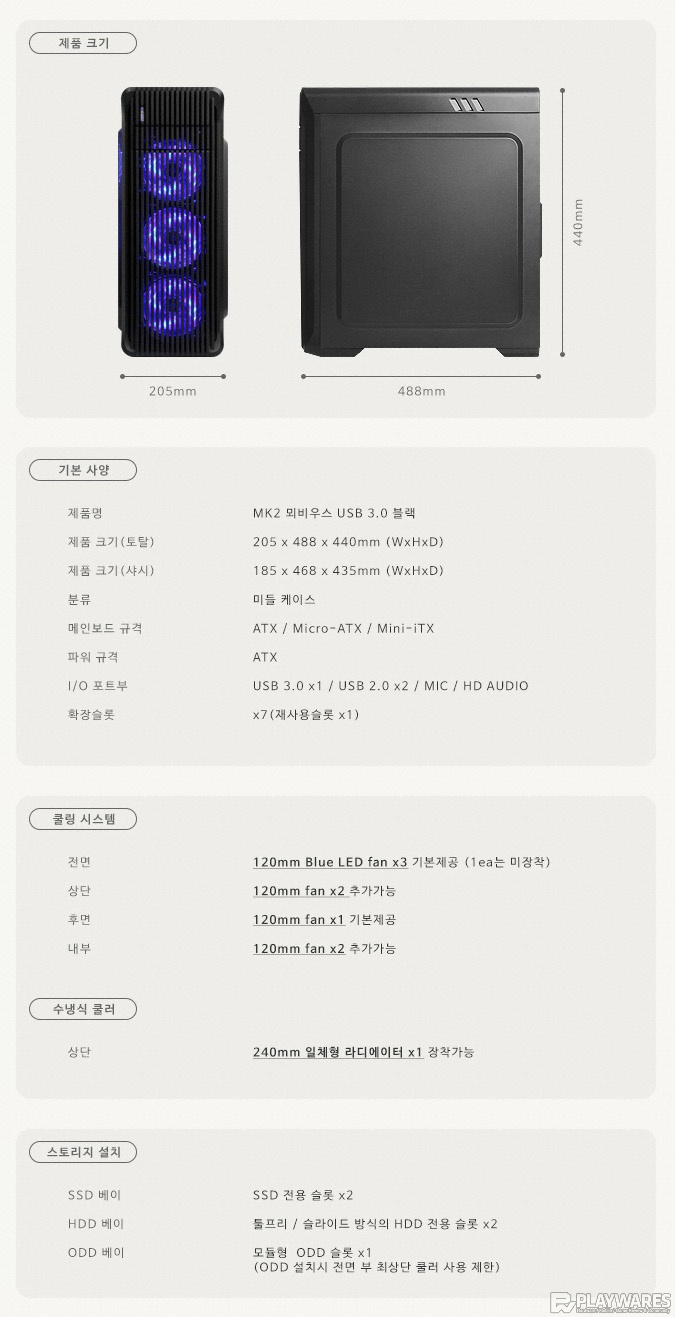
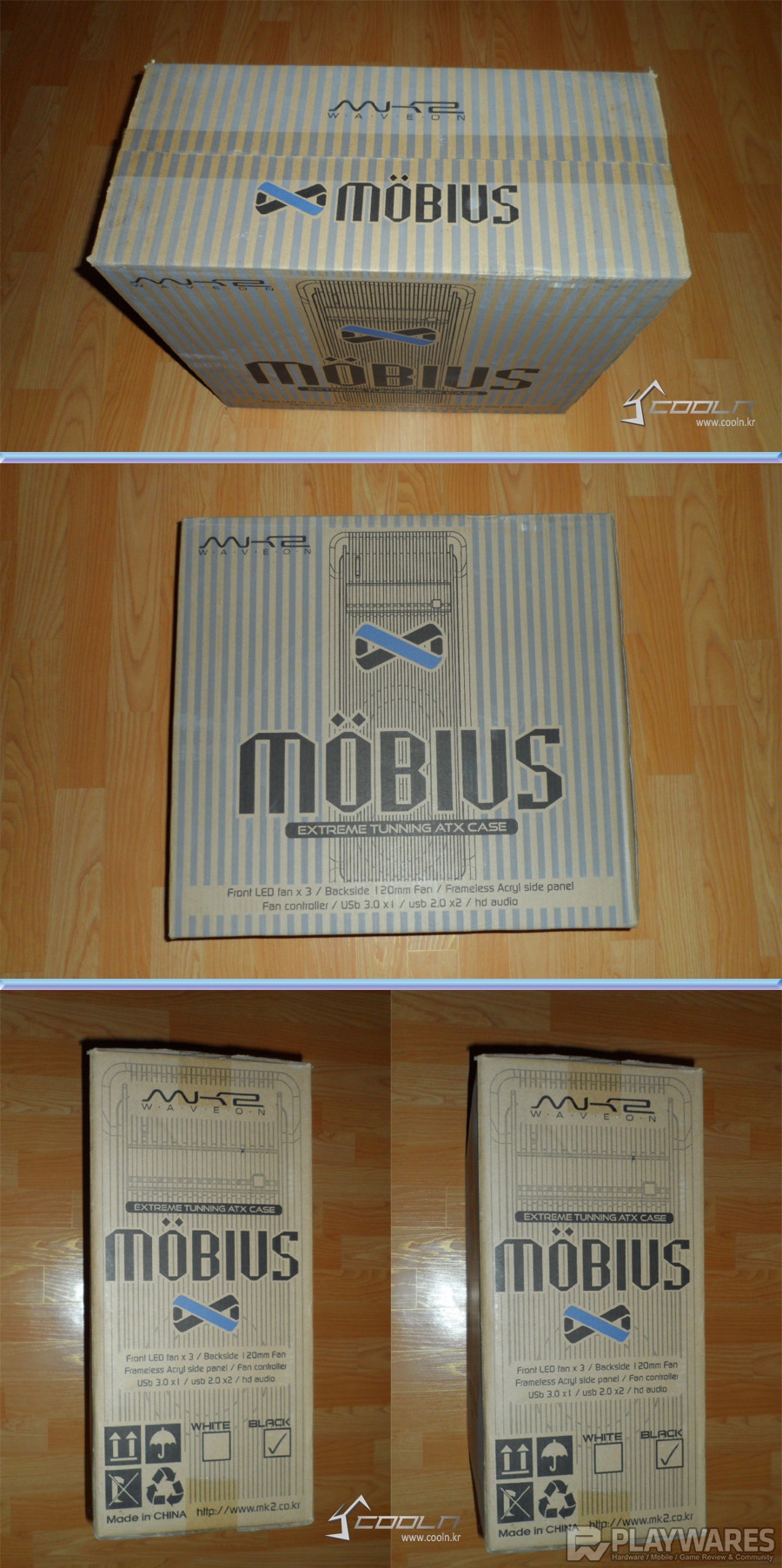
























 лӮҳмң нғҖ
лӮҳмң нғҖ

